RAM (Random Access Memory)은 프로그램을 더 빨리 부팅하고 하드 드라이브에서 프로그램을로드해야하는 경우보다 훨씬 짧은 시간에 작업을 수행하는 데 사용됩니다. 엄청난 양의 데이터에 액세스해야하는 모든 프로그램에서 RAM은 성능에 필수적입니다..
예를 들어, 워드 프로세싱 프로그램은 성능 요구 사항이 낮기 때문에 RAM에 크게 의존하지 않습니다. 그러나 자세한 Excel 스프레드 시트 또는 Photoshop에는 여유 공간이 될 수있는만큼의 RAM이 필요합니다. 게임도 마찬가지입니다. 많은 경우, 특히 많은 모드를 사용하는 경우 게임에 추가 RAM을 할당해야합니다.

Shadow of Mordor와 같은 게임과 마찬가지로 Minecraft와 같은 타이틀에서도 마찬가지입니다. 8.3GB의 VRAM이 필요합니다. 좋은 소식은 특정 앱에 더 많은 RAM을 할당하여 성능을 향상시킬 수 있다는 것입니다.
RAM이란 무엇입니까?
RAM은 랜덤 액세스 메모리의 약자이며 하나입니다. 컴퓨터의 가장 중요한 부분입니다. 프로그램을 실행하려면 RAM이 필요합니다. 그것 없이는 대부분의 응용 프로그램을 실행할 수 없으며 실행할 수있는 응용 프로그램은 심각하게 감소 된 수준에서 수행됩니다.
RAM을 컴퓨터의 단기 메모리로 생각하십시오. 시스템이 SSD를 통하는 것보다 훨씬 빠르게 데이터에 액세스 할 수 있습니다. 동시에 여러 응용 프로그램을 실행하는 경우 한 번에 몇 개만 사용하는 것보다 더 많은 RAM이 필요합니다.
최신 컴퓨터에서 RAM은 일반적으로 4의 배수에 있습니다. 마더 보드는 종종 듀얼 채널 메모리라는 것을 사용하십시오. 즉, 동일한 유형의 RAM 을 원한다는 것을 의미합니다. 스틱 4 개, 8 개 스틱 또는 16 개 스틱 중 하나를 사용합니다. RAM 용량에는 제한이 없습니다. 합리적으로 사용할 수있는 양에는 제한이 있지만 마더 보드는 지원할 수 있습니다.
In_content_1 모두 : [300x250] / dfp : [640x360]->Windows 10에서 더 많은 RAM을 할당하도록 허용
전반적으로 성능을 향상시키는 가장 쉬운 방법은 Windows가 성능 보장 에 필요한만큼의 RAM을 사용하도록 허용하는 것입니다. . 이 PC애플리케이션을 찾아 아이콘을 마우스 오른쪽 버튼으로 클릭 한 다음 속성을 선택합니다. 고급 시스템 설정>설정을 선택합니다.시각 효과탭에는 네 가지 옵션이 있습니다. 최적의 성능을 위해 조정옵션을 선택합니다.
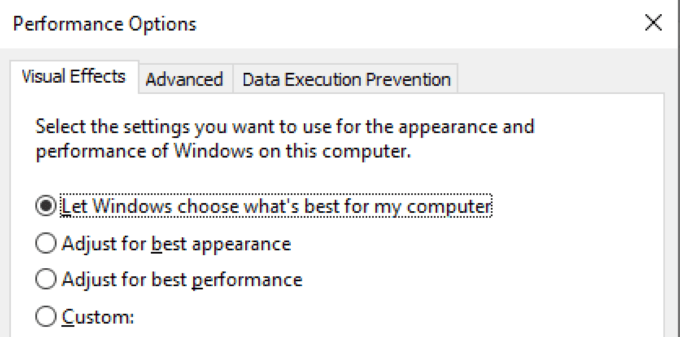
이 작업을 수행 한 후 적용을 클릭합니다.PC를 다시 시작하면 변경 사항이 적용됩니다. 이 설정을 사용하면 Windows에서 프로그램이 최대한 원활하게 실행되도록 필요한만큼 RAM을 할당 할 수 있습니다.
RAM 사용 우선 순위 지정
다른 방법으로 특정 프로그램에 충분한 RAM이 있는지 확인할 수 있습니다. 한 번에 여러 응용 프로그램을 실행하는 것은 작업 관리자 내에서 RAM 사용의 우선 순위를 지정하는 것입니다. 작업 관리자를 열고 우선 순위를 지정할 애플리케이션을 마우스 오른쪽 버튼으로 클릭 한 다음 세부 정보로 이동
을 선택합니다.
작업 관리자의 세부 정보탭이 열립니다. 프로세스를 마우스 오른쪽 버튼으로 클릭하고 우선 순위 설정을 선택합니다.여기에서 프로그램이받는 우선 순위를 실시간, 높음, 보통 이상, 보통, 보통 이하 또는 낮음으로 지정할 수 있습니다.
특정 프로그램 내에서 RAM 사용량 지정
또 다른 옵션 (아마도 최선의 선택)은 주어진 프로그램의 설정 내에 더 많은 RAM을 할당하는 것입니다. 이것은 모드로 자주 플레이되는 Minecraft와 같은 게임에서 특히 그렇습니다. 많은 모드 팩은 기본 RAM 용량을 초과하지 않으면 제대로 실행되지 않습니다.
이 작업을 수행하는 정확한 프로세스는 프로그램마다 다릅니다. Minecraft 중에서도 RAM 할당 프로세스는 사용하는 런처에 따라 다릅니다. 간단한 예로서 기본 실행기에서 설치탭을 선택하고 새로 만들기>추가 옵션을 클릭 한 다음 아래의 텍스트를 변경할 수 있습니다. JVM 인수Xmx2G에서 XmX2n으로, 여기서 n은 사용하려는 RAM의 양입니다.
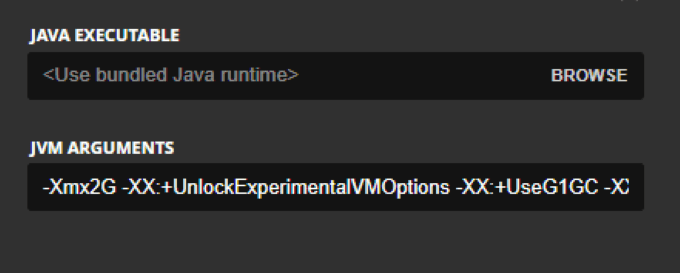
더 자세한 설명을 원하신다면 도움이 될만한 또 다른 기사가 있습니다.
각 게임과 프로그램은 더 많은 할당 방법이 있습니다. 가능하다면 RAM. 많은 응용 프로그램은 사용 가능한 용량에 관계없이 운영 체제에 따라 특정 양의 RAM을 사용하도록 코딩되어 있습니다. 예를 들어 32 비트 운영 체제의 Microsoft Excel은 2GB RAM으로 제한됩니다.
너무 많은 RAM 사용의 위험
대부분 RAM은 무해합니다. 응용 프로그램에서 RAM을 너무 많이 사용하기 때문에 시스템에 치명적인 손상을 입힐 가능성은 없습니다. 최악의 경우 프로그램이 충돌하거나 백그라운드 프로그램이 이상한 방식으로 작동 할 수 있습니다.
그러나 더 심각한 피해를 입힐 수있는 경우가 있습니다. 코딩 작업을 해본 적이있는 사람이라면 누구나 스택 오버플로 오류 (호출 스택 메모리가 초과 될 때 발생하는 문제)를 경험했습니다. 이 오류로 인해 충돌이 발생합니다. 비슷한 유형의 문제는 프로그램이 Windows 내에서 "응답하지 않음"오류 메시지를 표시 할 때 종종 발생합니다.
이는 할당 된 RAM 양을 초과하여 더 이상 제대로 작동하지 않을 때 발생합니다. 메모리가 지워질 때까지 기다리면 문제가 해결되는 경우도 있지만 이동 방법은 작업 관리자를 사용하여 프로그램을 강제 종료하는 것입니다.